Bạn đang sở hữu một thiết bị lưu trữ NAS mạnh mẽ nhưng chưa biết tận dụng để tạo ra một kho phim cá nhân chuyên nghiệp? Bạn muốn thưởng thức trọn vẹn bộ sưu tập phim của mình trên các thiết bị đa dạng? PLEX chính là giải pháp tối ưu cho bạn. Bài viết sau đây thiebinas.com sẽ sẽ chia sẻ cách xây dựng một thư viện phim, ảnh cá nhân ấn tượng trên NAS với PLEX, giúp bạn tận hưởng trọn vẹn niềm đam mê phim ảnh. Hãy cùng theo dõi nhé!

PLEX là gì?
PLEX là một phần mềm tích hợp hệ thống truyền hình cáp và truyền hình vệ tinh được phát triển bởi công ty PLEX, cung cấp các kênh truyền hình với nhiều nội dung đa dạng từ phim ảnh, chương trình giải trí, tin tức, thể thao đến chương trình giáo dục và phim truyền hình. PLEX mang lại dịch vụ truyền hình có tính năng tương tự như các dịch vụ truyền hình cáp thông thường nhưng với sự tiện lợi và linh hoạt hơn.
Một trong những điểm đặc biệt của PLEX là khả năng tùy chỉnh gói kênh theo nhu cầu của người dùng. Người dùng có thể chọn lựa từ một loạt các gói kênh khác nhau để tạo ra gói kênh phù hợp với sở thích và nhu cầu của mình giúp tiết kiệm chi phí, chỉ thanh toán cho những kênh mà họ thực sự quan tâm.

PLEX cũng cung cấp các tính năng tiện ích như ghi lại chương trình yêu thích để xem sau, xem lại các chương trình đã phát sóng, và tính năng xem chương trình trực tuyến thông qua ứng dụng di động. Ngoài ra, PLEX còn tích hợp các tính năng thông minh như gợi ý chương trình dựa trên lịch sử xem phim của người dùng, tìm kiếm nhanh chóng các chương trình theo từ khóa, và tính năng xem trước một số chương trình để người dùng có thể quyết định xem tiếp hay không.
Các tính năng nổi bật của Plex
- Lưu trữ và tổ chức nội dung:
- Lưu trữ tập trung: Plex cho phép bạn lưu trữ tất cả phim ảnh, chương trình truyền hình, âm nhạc, hình ảnh và podcast của mình ở một nơi duy nhất.
- Tổ chức tự động: Plex tự động quét thư mục của bạn và sắp xếp nội dung theo loại, thể loại, diễn viên, đạo diễn và các thông tin khác.
- Tạo danh sách phát và bộ sưu tập: Tùy chỉnh nội dung của bạn theo ý muốn bằng cách tạo danh sách phát và bộ sưu tập cho các dịp khác nhau.
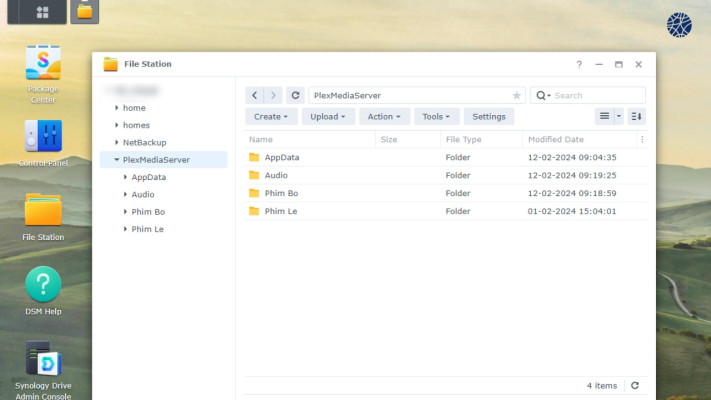
- Truy cập từ mọi nơi:
- Trình chiếu trên nhiều thiết bị: Phát nội dung của bạn trên TV, điện thoại thông minh, máy tính bảng, máy tính, thiết bị phát trực tuyến và hơn thế nữa.
- Hỗ trợ nhiều nền tảng: Plex tương thích với nhiều hệ điều hành và thiết bị khác nhau, bao gồm Windows, macOS, Linux, iOS, Android, Roku, Fire TV, Chromecast và nhiều hơn nữa.
- Truy cập từ xa: Truy cập kho lưu trữ Plex của bạn từ bất cứ đâu có kết nối internet.
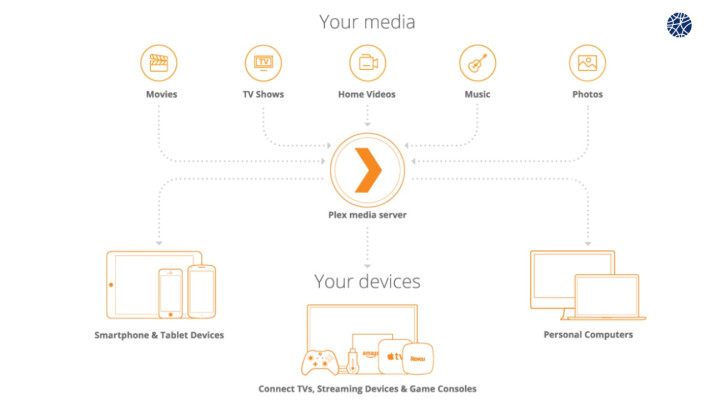
- Tăng cường trải nghiệm xem:
- Phụ đề và bản dịch: Xem nội dung với phụ đề hoặc bản dịch sang nhiều ngôn ngữ khác nhau.
- Điều chỉnh chất lượng: Tùy chỉnh chất lượng video và âm thanh để phù hợp với tốc độ internet của bạn.
- Điều khiển của phụ huynh: Đặt giới hạn kiểm soát nội dung để đảm bảo trẻ em chỉ xem nội dung phù hợp.
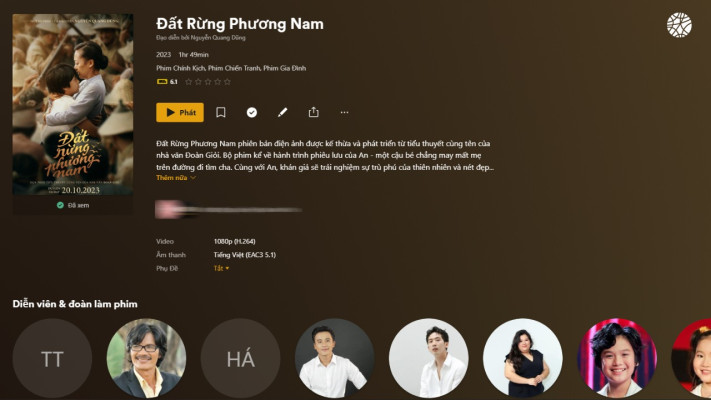
- Tính năng bổ sung:
- Live TV: Xem TV trực tiếp với các kênh truyền hình miễn phí và trả phí.
- Plex Labs: Thử nghiệm các tính năng mới và sắp tới trong chương trình Plex Labs.
- Plex Pass: Mở khóa các tính năng nâng cao như ghi DVR, đồng bộ hóa ngoại tuyến và nhiều hơn nữa với đăng ký Plex Pass.
Phân loại PLEX
- Plex Media Server: Đây là phần mềm cốt lõi của Plex, được cài đặt trên máy tính hoặc thiết bị NAS để lưu trữ và quản lý kho tàng nội dung của bạn.
- Plex Apps: Đây là các ứng dụng cho phép bạn truy cập và phát nội dung Plex từ các thiết bị khác nhau như TV, điện thoại thông minh, máy tính bảng, v.v. Plex Apps có sẵn cho nhiều nền tảng khác nhau, bao gồm Windows, macOS, Linux, iOS, Android, Roku, Fire TV, Chromecast và nhiều hơn nữa.
- Plex Pass: Phiên bản trả phí mở khóa các tính năng nâng cao như ghi DVR, đồng bộ hóa ngoại tuyến, chia sẻ thư viện với bạn bè, Live TV và nhiều hơn nữa.
- Plex Labs: Cho phép người dùng thử nghiệm các tính năng mới và sắp tới.
- Plex for Business: Phiên bản Plex dành cho doanh nghiệp với các tính năng bổ sung như quản lý người dùng, phân tích và bảo mật nâng cao.
Bảng tóm tắt các loại Plex:
| Loại Plex | Mô tả | Tính năng |
| Plex Media Server | Phần mềm cốt lõi | Lưu trữ, tổ chức và phát nội dung |
| Plex Apps | Ứng dụng để truy cập Plex | Phát nội dung trên nhiều thiết bị |
| Plex Pass | Phiên bản trả phí | Ghi DVR, đồng bộ hóa ngoại tuyến, chia sẻ thư viện, Live TV,… |
| Plex Labs | Chương trình thử nghiệm tính năng mới | Truy cập các tính năng mới và sắp tới |
| Plex for Business | Phiên bản dành cho doanh nghiệp | Quản lý người dùng, phân tích, bảo mật nâng cao |
Hướng dẫn cài đặt PLEX trên NAS
Quá trình cài đặt Plex trên NAS có thể khác nhau tùy theo từng nhà sản xuất và model NAS. Tuy nhiên, các bước chung thường như sau:
1. Chuẩn bị
- Tài khoản Plex: Tạo tài khoản Plex miễn phí hoặc trả phí (tùy chọn) tại https://www.plex.tv/sign-up/.
- Kết nối internet: NAS của bạn cần có kết nối internet để cài đặt Plex và truy cập nội dung trực tuyến.
2. Cài đặt Plex
Đối với NAS Synology:
- Truy cập Package Center trên NAS Synology của bạn.
- Tìm kiếm Plex Media Server và nhấp vào Install.
- Sau khi cài đặt hoàn tất, hãy khởi động Plex Media Server.
- Mở trình duyệt web trên máy tính của bạn và truy cập địa chỉ IP của NAS.
- Làm theo hướng dẫn trên màn hình để hoàn tất quá trình cài đặt Plex.
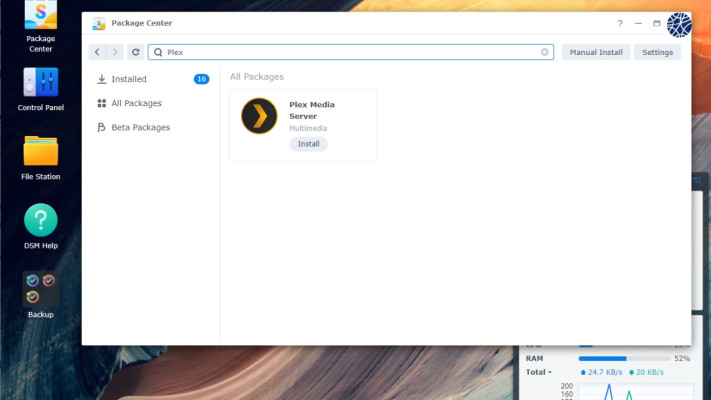
Đối với NAS QNAP:
- Truy cập App Center trên NAS QNAP của bạn.
- Tìm kiếm Plex Media Server và nhấp vào Install.
- Sau khi cài đặt hoàn tất, hãy khởi động Plex Media Server.
- Mở trình duyệt web trên máy tính của bạn và truy cập địa chỉ IP của NAS.
- Làm theo hướng dẫn trên màn hình để hoàn tất quá trình cài đặt Plex.
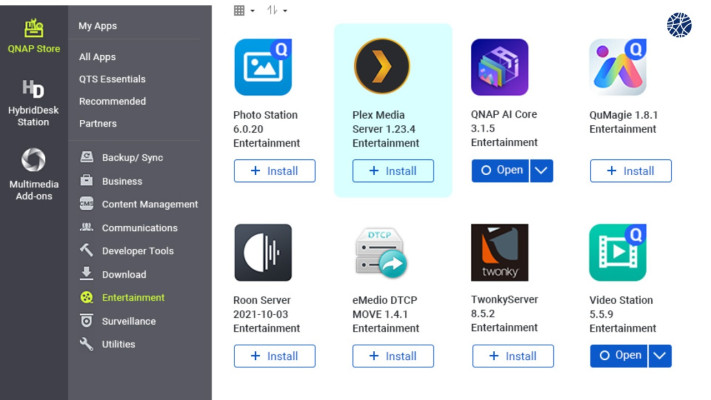
Đối với NAS Terramaster:
- Truy cập App Central trên NAS Terramaster của bạn.
- Tìm kiếm Plex Media Server và nhấp vào Install.
- Sau khi cài đặt hoàn tất, hãy khởi động Plex Media Server.
- Mở trình duyệt web trên máy tính của bạn và truy cập địa chỉ IP của NAS.
- Làm theo hướng dẫn trên màn hình để hoàn tất quá trình cài đặt Plex.
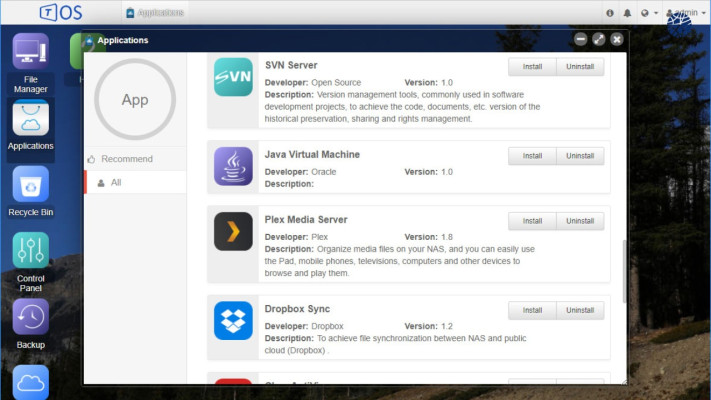
3. Cấu hình Plex
- Sau khi cài đặt Plex, bạn cần cấu hình nó để thêm thư mục chứa nội dung đa phương tiện của bạn.
- Hãy đăng nhập vào Plex bằng tài khoản của bạn và làm theo hướng dẫn trên màn hình.
- Bạn cũng có thể tùy chỉnh các cài đặt Plex khác, chẳng hạn như ngôn ngữ, khu vực, poster,…
4. Truy cập Plex
- Sau khi cấu hình Plex, bạn có thể truy cập nội dung đa phương tiện của mình từ bất kỳ thiết bị nào bằng ứng dụng Plex.
- Ứng dụng Plex có sẵn cho nhiều thiết bị khác nhau, bao gồm điện thoại thông minh, máy tính bảng, máy tính, thiết bị phát trực tuyến và TV thông minh.
Hướng dẫn thêm phim và chương trình truyền hình vào thư viện PLEX
1. Chuẩn bị
- Đảm bảo Plex Media Server đang chạy: Plex Media Server phải được cài đặt và đang chạy trên máy tính hoặc thiết bị NAS của bạn.
- Xác định vị trí thư mục chứa phim và chương trình truyền hình: Xác định vị trí thư mục trên máy tính hoặc NAS của bạn chứa các tập tin phim và chương trình truyền hình mà bạn muốn thêm vào thư viện Plex.
2. Thêm thư viện phim
- Mở Plex Media Server và đăng nhập vào tài khoản của bạn.
- Nhấp vào Thêm thư viện hoặc biểu tượng (+).
- Chọn Phim.
- Chọn thư mục chứa phim của bạn.
- Nhấp vào Thêm thư viện.
- Plex sẽ tự động quét thư mục của bạn và thêm phim vào thư viện.
3. Thêm thư viện chương trình truyền hình
- Thực hiện các bước 1 và 2 như trên.
- Chọn Chương trình truyền hình thay vì Phim ở bước 3.
- Chọn thư mục chứa chương trình truyền hình của bạn.
- Nhấp vào Thêm thư viện.
- Plex sẽ tự động quét thư mục của bạn và thêm chương trình truyền hình vào thư viện.
Tổng kết
PLEX là một giải pháp đơn giản và hiệu quả để xây dựng kho phim cá nhân trên NAS. Ứng dụng này cho phép bạn tập trung quản lý toàn bộ bộ sưu tập phim của mình ở một nơi, truy cập chúng từ bất kỳ thiết bị nào, đồng thời chia sẻ chúng với bạn bè và gia đình. Hơn nữa, PLEX còn hỗ trợ thêm nhiều tính năng nâng cao như dịch vụ âm nhạc, podcast, ảnh, và thậm chí cả phát sóng truyền hình trực tiếp. PLEX cũng có phiên bản di động, giúp bạn truy cập kho phim cá nhân mọi lúc, mọi nơi. Với tất cả những ưu điểm vượt trội này, PLEX là công cụ tối ưu để bạn tận hưởng kho phim cá nhân một cách trọn vẹn.







